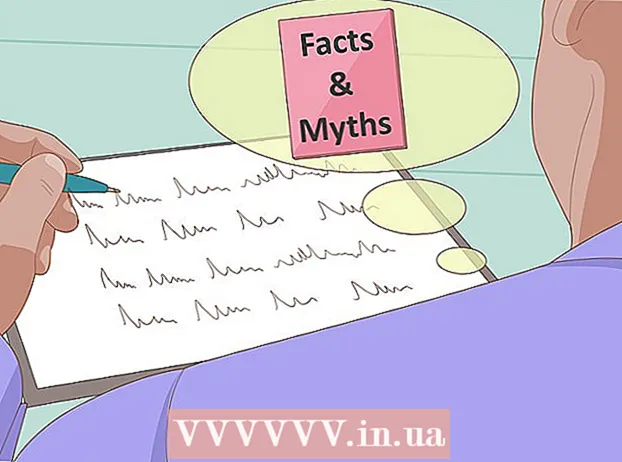작가:
William Ramirez
창조 날짜:
17 구월 2021
업데이트 날짜:
1 칠월 2024
![PE 1.1.0.5 업데이트 방법 [마인크래프트 PE 업데이트] 모드없이 만들기 할 때 필수!!](https://i.ytimg.com/vi/A6MOI-7pbMA/hqdefault.jpg)
콘텐츠
- 단계
- 방법 1/5: Apple App Store에서 업데이트
- 방법 2/5: Google Play 스토어에서 업데이트
- 방법 3/5: Windows Phone에서 업데이트
- 방법 4/5: Fire OS에서 업그레이드
- 방법 5/5: 무료 업데이트 찾기
- 팁
Minecraft Pocket Edition은 iOS, Android, Fire OS, Windows 휴대폰 및 태블릿에서 사용할 수 있는 Minecraft 모바일 앱입니다. 다른 게임이나 응용 프로그램과 마찬가지로 때때로 성능을 개선하고 버그를 수정하거나 기능을 확장하는 업데이트가 릴리스됩니다. 장치에서 Minecraft PE를 업데이트하는 것은 매우 간단하며 가장 부드러운 게임 경험과 모든 기능을 위해 항상 최신 버전을 설치하는 것이 좋습니다.
단계
방법 1/5: Apple App Store에서 업데이트
 1 Apple 기기에서 App Store를 엽니다. 흰색 A가 있는 파란색 원을 클릭하여 App Store를 엽니다.
1 Apple 기기에서 App Store를 엽니다. 흰색 A가 있는 파란색 원을 클릭하여 App Store를 엽니다.  2 "업데이트" 탭을 엽니다. 사용 가능한 업데이트를 스크롤하여 Minecraft: Pocket Edition이 포함되어 있는지 확인합니다. 새 업데이트가 있으면 이 목록에 나타납니다. 최신 버전의 Minecraft: Pocket Edition이 이미 설치되어 있으면 응용 프로그램이 목록에 나타나지 않습니다.
2 "업데이트" 탭을 엽니다. 사용 가능한 업데이트를 스크롤하여 Minecraft: Pocket Edition이 포함되어 있는지 확인합니다. 새 업데이트가 있으면 이 목록에 나타납니다. 최신 버전의 Minecraft: Pocket Edition이 이미 설치되어 있으면 응용 프로그램이 목록에 나타나지 않습니다.  3 업데이트를 클릭합니다. Minecraft: Pocket Edition 업데이트가 시작됩니다.
3 업데이트를 클릭합니다. Minecraft: Pocket Edition 업데이트가 시작됩니다. - iOS 7 이상에서는 자동 앱 업데이트를 설정할 수 있습니다. 이렇게 하려면 설정> iTunes 및 App Store로 이동합니다. "자동 다운로드" 섹션에서 업데이트 자동 다운로드를 활성화합니다(버튼이 녹색이어야 함). Wi-Fi에 연결되어 있을 때 휴대전화가 자동으로 다운로드되도록 하려면 셀룰러 데이터를 끄십시오.
방법 2/5: Google Play 스토어에서 업데이트
 1 구글 플레이 스토어를 엽니다. Android 기기가 있는 경우 여러 색상의 삼각형 아이콘(재생 버튼 모양)을 찾으세요. Play 스토어를 열려면 클릭하십시오.
1 구글 플레이 스토어를 엽니다. Android 기기가 있는 경우 여러 색상의 삼각형 아이콘(재생 버튼 모양)을 찾으세요. Play 스토어를 열려면 클릭하십시오.  2 내 앱으로 이동합니다. Play 스토어 홈페이지 왼쪽 상단에 있는 메뉴 버튼(가로 막대 3개)을 클릭하고 "내 앱"을 선택합니다.
2 내 앱으로 이동합니다. Play 스토어 홈페이지 왼쪽 상단에 있는 메뉴 버튼(가로 막대 3개)을 클릭하고 "내 앱"을 선택합니다.  3 마인크래프트 찾기: 포켓 에디션... 애플리케이션 목록을 스크롤합니다. Minecraft: Pocket Edition에 대한 업데이트가 있는 경우 애플리케이션 옆(삭제 버튼 옆)에 녹색 업데이트 버튼이 있습니다.
3 마인크래프트 찾기: 포켓 에디션... 애플리케이션 목록을 스크롤합니다. Minecraft: Pocket Edition에 대한 업데이트가 있는 경우 애플리케이션 옆(삭제 버튼 옆)에 녹색 업데이트 버튼이 있습니다. - "업데이트" 버튼이 없으면 이미 최신 버전의 게임이 설치된 것입니다.
 4 업데이트를 클릭합니다. 응용 프로그램에 대해 새 업데이트를 사용할 수 있는 경우 업데이트를 선택하면 자체적으로 필요한 작업을 수행합니다.
4 업데이트를 클릭합니다. 응용 프로그램에 대해 새 업데이트를 사용할 수 있는 경우 업데이트를 선택하면 자체적으로 필요한 작업을 수행합니다. - 응용 프로그램 페이지의 오른쪽 상단 모서리에 있는 세 개의 수직 점을 클릭하고 "자동 업데이트" 옵션을 선택하여 이 응용 프로그램에 대한 자동 업데이트를 활성화합니다.
- 모든 애플리케이션에 대해 자동 업데이트를 활성화하려면 Play 스토어 > 설정의 왼쪽 상단 모서리에 있는 메뉴 버튼을 클릭하고 "일반" 섹션에서 "애플리케이션 자동 업데이트" 및 "Wi-Fi를 통해서만" 옵션을 선택하여 모바일 트래픽을 저장합니다.
방법 3/5: Windows Phone에서 업데이트
 1 Windows Phone 스토어를 엽니다. Windows Phone Store 아이콘은 중앙에 납작한 Windows 로고가 있는 가방처럼 보입니다. 그것을 클릭하여 Windows Phone 스토어를 시작하십시오.
1 Windows Phone 스토어를 엽니다. Windows Phone Store 아이콘은 중앙에 납작한 Windows 로고가 있는 가방처럼 보입니다. 그것을 클릭하여 Windows Phone 스토어를 시작하십시오.  2 업데이트 확인. 이렇게 하려면 메뉴 버튼("...")> 설정> 업데이트 확인을 클릭합니다. 장치가 업데이트가 필요한 응용 프로그램 목록을 컴파일하는 동안 기다립니다.
2 업데이트 확인. 이렇게 하려면 메뉴 버튼("...")> 설정> 업데이트 확인을 클릭합니다. 장치가 업데이트가 필요한 응용 프로그램 목록을 컴파일하는 동안 기다립니다.  3 마인크래프트 업데이트: 포켓 에디션. 이 응용 프로그램에 대한 새 업데이트를 사용할 수 있는 경우 업데이트를 클릭합니다.
3 마인크래프트 업데이트: 포켓 에디션. 이 응용 프로그램에 대한 새 업데이트를 사용할 수 있는 경우 업데이트를 클릭합니다. - 모든 앱에 대한 자동 업데이트를 설정하려면 스토어 메뉴 "..."> 설정> 업데이트로 이동한 다음 "자동으로 앱 업데이트" 옵션을 켭니다. 모바일 트래픽을 절약하려면 동일한 화면에서 "Wi-Fi 네트워크를 통해서만 업데이트 활성화" 옵션을 활성화하십시오.
- Wi-Fi 전용 업데이트 활성화 옵션이 활성화된 셀룰러 네트워크를 통해 업데이트를 다운로드하려면 스토어> 다운로드로 이동하십시오. 업데이트할 앱을 찾으면 업데이트 버튼을 클릭합니다.
방법 4/5: Fire OS에서 업그레이드
 1 아마존 앱스토어를 엽니다. Amazon 장치가 있는 경우 바탕 화면을 열고 앱 > 스토어를 누릅니다.
1 아마존 앱스토어를 엽니다. Amazon 장치가 있는 경우 바탕 화면을 열고 앱 > 스토어를 누릅니다.  2 사용 가능한 업데이트를 찾으십시오. 메뉴 버튼> 앱 업데이트를 클릭합니다. Minecraft: Pocket Edition에 대한 업데이트도 있어야 합니다. 목록에 없으면 이미 최신 버전이 설치된 것입니다.
2 사용 가능한 업데이트를 찾으십시오. 메뉴 버튼> 앱 업데이트를 클릭합니다. Minecraft: Pocket Edition에 대한 업데이트도 있어야 합니다. 목록에 없으면 이미 최신 버전이 설치된 것입니다.  3 앱을 업데이트하세요. 이 응용 프로그램에 사용할 수 있는 업데이트가 있으면 업데이트를 클릭합니다.
3 앱을 업데이트하세요. 이 응용 프로그램에 사용할 수 있는 업데이트가 있으면 업데이트를 클릭합니다. - 업데이트를 자동으로 다운로드하려면 앱스토어> 설정 메뉴 버튼을 클릭하십시오. Wi-Fi에 연결되면 시작되는 자동 업데이트 옵션을 켭니다.
방법 5/5: 무료 업데이트 찾기
 1 최신 버전을 확인합니다. 2017년 5월 현재 최신 버전의 Minecraft: PE는 1.1.0.9입니다. 최신 버전을 확인하려면 "최신 버전의 Minecraft: PE"라는 검색어를 입력하세요.
1 최신 버전을 확인합니다. 2017년 5월 현재 최신 버전의 Minecraft: PE는 1.1.0.9입니다. 최신 버전을 확인하려면 "최신 버전의 Minecraft: PE"라는 검색어를 입력하세요. - 이 방법을 사용하려면 기기에 게임이 설치되어 있어야 합니다.
 2 다운로드 링크를 찾으십시오. "Minecraft: PE 1.1.0.9 무료 다운로드" 또는 "Minecraft: PE 최신 APK 버전"을 찾습니다. 신뢰할 수 있는 사이트 https://minecraftandroid.ru/download/에서 최신 버전을 다운로드합니다.
2 다운로드 링크를 찾으십시오. "Minecraft: PE 1.1.0.9 무료 다운로드" 또는 "Minecraft: PE 최신 APK 버전"을 찾습니다. 신뢰할 수 있는 사이트 https://minecraftandroid.ru/download/에서 최신 버전을 다운로드합니다.  3 버전이 호환되는지 확인합니다. 파일을 엽니다. 오류가 나타나지 않으면 호환되는 버전을 성공적으로 다운로드한 것입니다.
3 버전이 호환되는지 확인합니다. 파일을 엽니다. 오류가 나타나지 않으면 호환되는 버전을 성공적으로 다운로드한 것입니다.  4 원래 응용 프로그램을 제거합니다. 새 업데이트가 작동하려면 장치에서 Minecraft: PE를 제거해야 합니다. 이 문제를 해결한 후 업데이트된 버전을 설치하십시오.
4 원래 응용 프로그램을 제거합니다. 새 업데이트가 작동하려면 장치에서 Minecraft: PE를 제거해야 합니다. 이 문제를 해결한 후 업데이트된 버전을 설치하십시오.
팁
- Wi-Fi 연결이 가능하고 기기가 전원 콘센트에 연결되어 있을 때 앱을 업데이트합니다.
- 새 파일이나 업데이트를 다운로드하기 전에 장치에 충분한 여유 공간이 있는지 확인하십시오.